Winaero Tweaker 0.3.1 is uit, bevat veel handige tweaks
Ik heb zojuist een nieuwe versie van Winaero Tweaker uitgebracht met een focus op geavanceerde weergave in Windows 8, Windows 8.1 en Windows 10. In versie 0.3.1 heb ik eindelijk de langverwachte geavanceerde instellingen voor uiterlijk / vensterstatistieken geïmplementeerd, waarmee u lettertypen en het uiterlijk van vensters en bureaubladelementen in Windows 8 en hoger kunt wijzigen. Ik heb een aantal nieuwe functies aan de app toegevoegd. Laten we eens kijken wat.
Advertentie
De volgende wijzigingen zijn opgenomen in Winaero Tweaker 0.3.1:
De Functie voor gekleurde titelbalkenwordt nu standaard geleverd met automatische inkleuring.
Dit betekent dat wanneer u klikt op Uiterlijk - Gekleurde titelbalken -> Gekleurde titelbalken inschakelen, de titelbalkkleur van vensters in Windows 10 wordt automatisch berekend op basis van uw huidige behang.
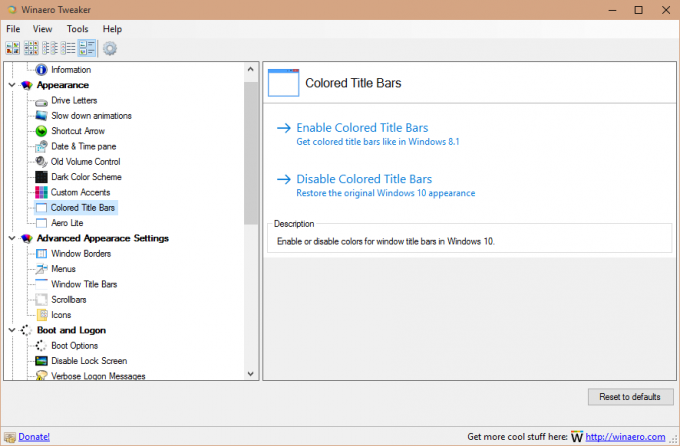 Toegevoegd de mogelijkheid om het Aero Lite-thema te activeren
Toegevoegd de mogelijkheid om het Aero Lite-thema te activeren

 Toegevoegd Geavanceerde weergave->Menu's. Hier kunt u de hoogte en het lettertype van menu's in Windows 7, Windows 8/8.1 en Windows 10 wijzigen. Wijzigingen worden direct doorgevoerd. Opnieuw opstarten is niet nodig. De volgende schermafbeelding laat deze functie in actie zien:
Toegevoegd Geavanceerde weergave->Menu's. Hier kunt u de hoogte en het lettertype van menu's in Windows 7, Windows 8/8.1 en Windows 10 wijzigen. Wijzigingen worden direct doorgevoerd. Opnieuw opstarten is niet nodig. De volgende schermafbeelding laat deze functie in actie zien:
 Toegevoegd Geavanceerd uiterlijk->Titelbalken. Hier kunt u de hoogte en het lettertype van titelbalken en vensterknoppen in Windows 7, Windows 8/8.1 en Windows 10 aanpassen. Wijzigingen worden direct doorgevoerd. Opnieuw opstarten is niet nodig. Dit was de meest gevraagde functie van gebruikers. Hier ziet u bijvoorbeeld hoe venstertitelbalken er standaard uitzien in Windows 10:
Toegevoegd Geavanceerd uiterlijk->Titelbalken. Hier kunt u de hoogte en het lettertype van titelbalken en vensterknoppen in Windows 7, Windows 8/8.1 en Windows 10 aanpassen. Wijzigingen worden direct doorgevoerd. Opnieuw opstarten is niet nodig. Dit was de meest gevraagde functie van gebruikers. Hier ziet u bijvoorbeeld hoe venstertitelbalken er standaard uitzien in Windows 10:
 U kunt het als volgt verkleinen of vergroten:
U kunt het als volgt verkleinen of vergroten:
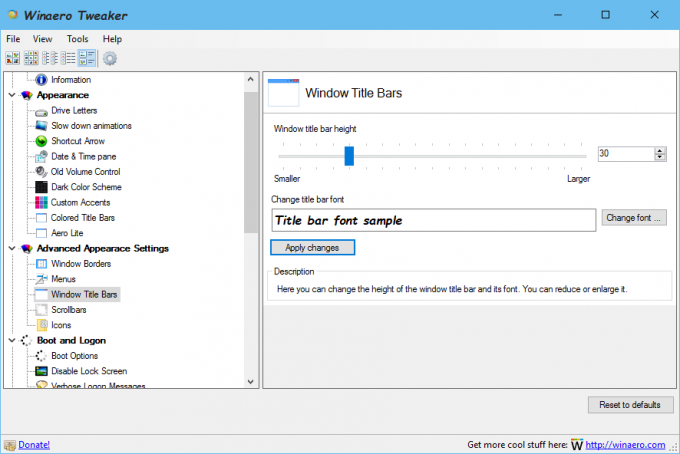
 Toegevoegd Geavanceerd uiterlijk->Scrollbalken. Hier kunt u de breedte van schuifbalken aanpassen en de grootte van schuifbalkknoppen wijzigen in Windows 7, Windows 8/8.1 en Windows 10. Wijzigingen worden direct doorgevoerd. Opnieuw opstarten is niet nodig.
Toegevoegd Geavanceerd uiterlijk->Scrollbalken. Hier kunt u de breedte van schuifbalken aanpassen en de grootte van schuifbalkknoppen wijzigen in Windows 7, Windows 8/8.1 en Windows 10. Wijzigingen worden direct doorgevoerd. Opnieuw opstarten is niet nodig.
Standaard schuifbalken:
 Aangepaste schuifbalken:
Aangepaste schuifbalken:

Toegevoegd Geavanceerd uiterlijk->Pictogrammen. Hier kunt u het lettertype en het uiterlijk van de bureaublad- en verkennerpictogrammen aanpassen. Het lettertype dat u kiest, wordt onmiddellijk op pictogrammen toegepast zonder enige extra actie van de gebruiker.
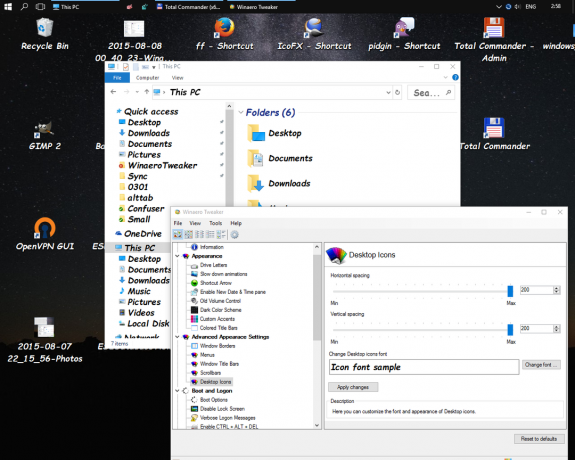 Tip: Voor het aanpassen van instellingen voor verticale en horizontale afstanden moet u zich afmelden en opnieuw aanmelden bij uw gebruikersaccount, maar u kunt dit vermijden. Gewoon uitvinken "Beeld->Pictogrammen uitlijnen met raster" in het bureaubladcontextmenu en vink het vervolgens weer aan. U kunt de pictogramafstand op het bureaublad aanpassen in Windows 7, Windows 8/8.1 en Windows 10.
Tip: Voor het aanpassen van instellingen voor verticale en horizontale afstanden moet u zich afmelden en opnieuw aanmelden bij uw gebruikersaccount, maar u kunt dit vermijden. Gewoon uitvinken "Beeld->Pictogrammen uitlijnen met raster" in het bureaubladcontextmenu en vink het vervolgens weer aan. U kunt de pictogramafstand op het bureaublad aanpassen in Windows 7, Windows 8/8.1 en Windows 10.
De De functie Vensterranden is nu beschikbaar in Windows 10. Het kan worden gebruikt om randen aan te passen in Aero Lite en in thema's van derden (maar niet in het standaard Windows 10-thema dat nog steeds geen randen heeft!)
 Er is een fout opgelost in Uiterlijk -> Aangepaste accenten. De knop "standaardinstellingen resetten" werkte niet. Dit staat vast.
Er is een fout opgelost in Uiterlijk -> Aangepaste accenten. De knop "standaardinstellingen resetten" werkte niet. Dit staat vast.
Diverse verbeteringen naar de code.
Dat is het. Bedankt allemaal voor jullie steun, bugrapporten en suggesties. Je kunt Winaero Tweaker hier downloaden:
Winaero Tweaker downloaden | De lijst met Winaero Tweaker-functies | Veelgestelde vragen over Winaero Tweaker



